iPad에서 음성을 사용하고 문제를 해결하는 방법
생산성과 접근성에 대한 필요성으로 인해 아이패드의 음성-텍스트 기술은 다양한 사용자에게 매우 유용한 도구가 되었습니다. 사용자는 아이패드의 음성-텍스트 기능을 사용하여 이메일을 작성하거나 메모를 하거나 콘텐츠를 생성할 수 있습니다. 음성을 텍스트로 변환하는 기능은 생산성을 더욱 향상시키고 워크플로우를 용이하게 할 것입니다. 이 튜토리얼은 아이패드의 음성-텍스트 기술의 이점, 시작 방법, 일반적인 문제점 및 아이패드 경험을 최대한 활용할 수 있는 최고의 앱과 도구를 추천하는 방법을 안내할 수 있습니다.
제1부: 아이패드에서 음성-텍스트의 장점
이 강력한 도구를 다양한 상황에서 사용할 때의 중요한 장점을 살펴보겠습니다.
효율성 증대: 빠른 메모 작성 및 이메일 초안 작성에 이상적
아이패드는 효율적인 음성-텍스트 기능을 갖추고 있어 시간을 낭비할 수 없거나 한 번에 여러 일을 해야 할 때 매우 효율적입니다. 타이핑 과정이 딕테이션에 비해 훨씬 느리므로 메모 작성이나 이메일 작성에 가장 적합합니다.
접근성 향상
음성-텍스트 기술은 이동성 장애나 시각 민감도가 없는 모든 사람이 아이패드를 사용할 수 있도록 합니다. 아이패드에서 이 기술을 갖춘 것의 장점 중 하나는 사용자가 텍스트를 타이핑하는 대신 말로 입력할 수 있다는 것입니다.
집중력 향상
아이패드의 음성-텍스트 기술의 매우 유익한 부작용 중 하나는 산만한 멀티태스킹을 줄임으로써 생산성을 높이는 것입니다. 전문가들은 모든 주의를 당면한 주제에 집중하면서 메모를 전달하거나 이메일을 작성할 수 있으며, 학생들은 타이핑의 중대한 의무에 마음을 쏟지 않고 강의를 기록하거나 메모를 캡처할 수 있습니다.
제2부: 아이패드에서 음성-텍스트 사용 시작하기
이제 이점을 알았으니, 아이패드에서 음성-텍스트 사용을 시작하는 방법을 알아보겠습니다. 시작하는 데 도움이 될 단계별 안내입니다.
음성-텍스트 기능 설정
음성-텍스트 아이패드 사용을 시작하기 전에 기능이 활성화되어 있는지 확인해야 합니다:
- 딕테이션 활성화: 설정에서 일반 > 키보드로 이동하여 딕테이션 활성화 토글을 켭니다. 이제 아이패드/아이폰 마이크에 말하면 입력되는 앱에서 타이핑된 텍스트로 딕테이션을 할 수 있습니다. 예: 메모, 메일 등.
- Siri를 활성화하여 음성 명령으로 딕테이션: 설정 > Siri 및 검색으로 이동하여 "Hey Siri" 듣기 또는 Siri용 사이드 버튼 누르기를 활성화합니다.
일상 시나리오에서 음성-텍스트 사용
딕테이션과 Siri를 설치한 후에는 거의 모든 용도로 음성-텍스트를 사용할 수 있습니다.
- 메모 또는 이메일 딕테이션: 메모 또는 메일 앱을 열고 키보드 오른쪽 하단에 있는 마이크 아이콘을 탭합니다. 아이패드가 사용자가 말하는 것을 듣고 그것을 텍스트로 입력하여 생각을 빠르게 적거나 메시지를 즉시 작성할 수 있습니다.
- 창의적 프로젝트를 위한 말로 된 아이디어를 텍스트로 변환: 음성-텍스트를 사용하여 창의적 글쓰기를 위한 아이디어를 포착할 때 완벽합니다. 이것은 페이지 또는 워드와 같은 응용 프로그램에서 실제로 말로 된 단어를 이야기, 에세이 또는 브레인스토밍 세션의 텍스트로 번역할 때 가장 잘 활용됩니다.
일반적인 문제에 대한 문제 해결 팁
음성-텍스트는 보통 잘 작동하지만, 몇 가지 일반적인 문제가 발생할 수 있습니다. 여기 문제 해결을 위한 몇 가지 팁이 있습니다.
- 마이크 접근 허용 확인: 설정으로 가서 개인 정보를 탭합니다. 사용하고자 하는 앱에서 마이크가 허용되었는지 확인합니다.
- 딕테이션 활성화 확인: 설정 > 일반 > 키보드에서 찾을 수 있습니다.
- 오디오 명료성 테스트: 큰 소리로 명확하게 일정한 속도로 말하고, 이상적으로는 소음이 없는 환경에서 말하여 아이패드가 오디오를 제대로 전사할 수 있도록 합니다. 배경 소음도 아이패드가 전사할 내용을 결정할 수 있습니다.
제3부: 아이패드에서 음성-텍스트를 위한 최고의 앱
이들은 확장된 기능과 더 높은 정확도를 갖춘 최고 등급의 앱 네 가지입니다:
1. Voice Dictation
Voice Dictation은 간단하지만 매우 효과적인 텍스트 작성 앱입니다. 인터페이스는 사용자가 말할 수 있게 해주는 방해 요소가 없는 간단한 것입니다. Voice Dictation은 아이패드의 음성-텍스트 전사에서 빠르고 정확하며 전문가에게 완벽합니다.
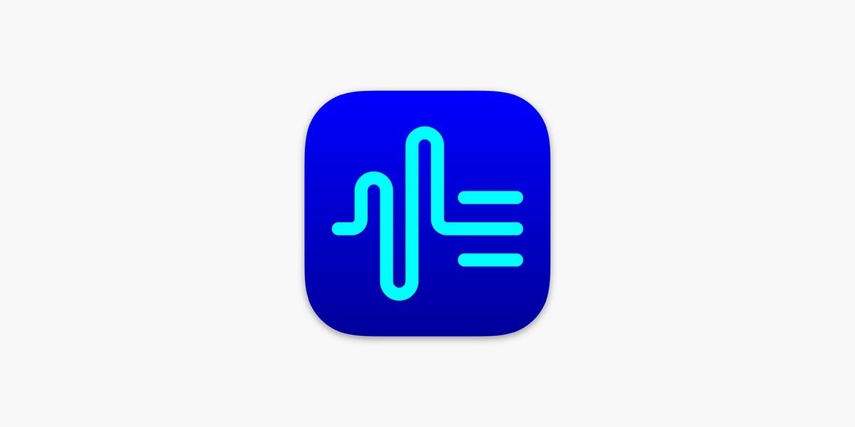
장점
- 빠르고 정확한 전사.
- 다양한 언어 지원.
- 간단하고 쉬운 UI.
단점
- 기본적인 전사 후 편집 기능이 부족합니다.
- 복잡한 음성 명령을 사용할 수 없습니다.
- 기술 용어에 대한 어려움을 때때로 겪습니다.
2. Transcription- Speech to Text
Transcribe는 청각 장애인을 위한 놀라운 아이패드 음성-텍스트 앱입니다. 오디오나 음성 메모의 즉각적인 전사를 제공합니다. 사용자가 모든 인터뷰, 팟캐스트, 회의 또는 강의를 전사할 수 있도록 도와줍니다. 긴 전사에도 불구하고 탁월한 정확성을 제공합니다. 전사본을 여러 형식으로 저장할 수 있습니다.
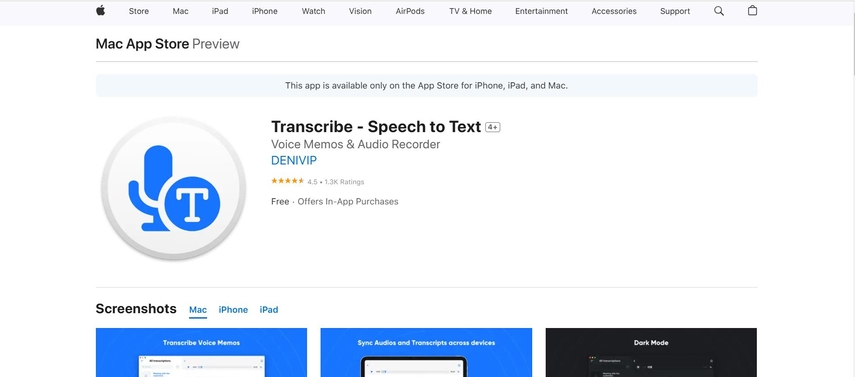
장점
- 탁월한 전사 정확도.
- 깔끔한 인터페이스로 사용하기 쉽습니다.
- 여러 형식으로 전사본을 저장할 수 있습니다.
단점
- 매월 제한된 무료 전사 시간만 제공됩니다.
- 무제한 사용을 위해서는 구독이 필요합니다.
- 일부 사용자 정의 옵션이 부족합니다.
3. SpeechTexter
SpeechTexter는 연속 딕테이션 옵션을 지원하기 때문에 정말 유용한 음성-텍스트 앱입니다. 이는 더 긴 텍스트나 연설을 전사하는 데 탁월합니다. 또한, 사용자는 Google 드라이브 통합 덕분에 전사본을 쉽게 저장할 수 있습니다. 이 앱은 사용하기 쉬운 인터페이스를 가지고 있으며 일반적인 말과 대화 톤에 대해 매우 높은 정확도를 자랑합니다.
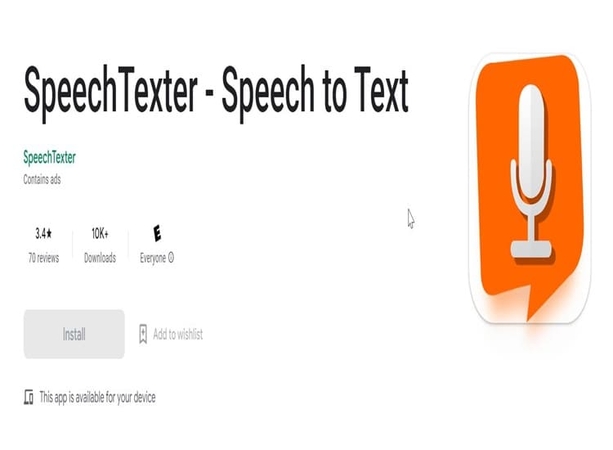
장점
- 더 긴 텍스트에 대한 연속 딕테이션을 지원합니다.
- 전사본을 쉽게 저장할 수 있도록 Google 드라이브 통합.
- 일반적인 말에 대해 좋은 인식 능력을 가집니다.
단점
- 기술 용어를 쉽게 번역하지 못합니다.
- 무료 버전에서 광고가 표시됩니다.
- 배경 소음에 의한 간섭이 결과를 저하시킵니다.
4. Dictation Pro
Dictation Pro는 긴 발언과 짧은 발언 모두를 수용하는 전문적인 딕테이션입니다. 장시간의 회의, 강의 등을 전사해야 할 경우 정확하게 사용할 수 있습니다. 통합된 편집기가 있어 전사본을 편집할 수도 있습니다.
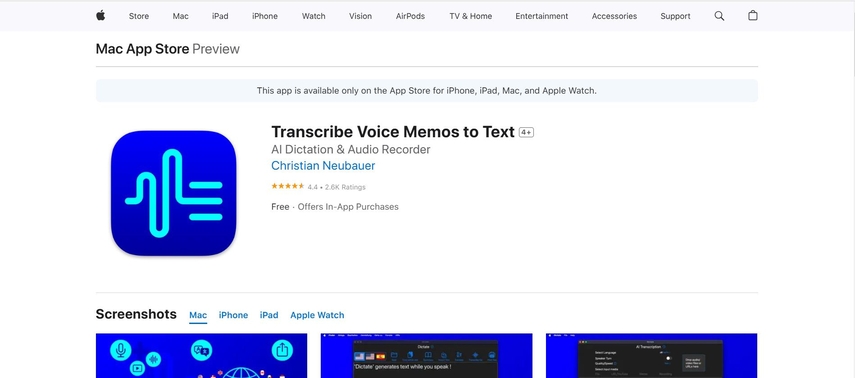
장점
- 고품질 전사를 제공하는 장형 딕테이션.
- 다중 언어 지원.
- 애플리케이션 내에서 텍스트를 정제할 수 있는 편집기가 있습니다.
단점
- 무료 버전이 없는 유료 앱입니다.
- 초보자에게는 일부 기능이 너무 복잡합니다.
- 큰 파일에서는 반응이 느립니다.
제4부: HitPaw Univd로 음성을 텍스트로 변환하는 최선의 방법
HitPaw Univd는 사용자에게 강력하고 다양한 솔루션을 제공하는 최고의 음성을 텍스트로 변환하는 iPad 소프트웨어입니다. 사용하기 쉬우며 초보자와 숙련된 사용자 모두에게 적합하며 간단하고 쉽고 상호 작용적인 인터페이스를 갖추고 있습니다. HitPaw Univd는 모든 비디오 파일에서 오디오를 얻은 다음 후자를 정확하게 텍스트로 변환합니다. 이 소프트웨어는 여러 형식의 비디오 및 오디오를 지원하므로 거의 모든 종류의 미디어 파일과 호환됩니다.
HitPaw Univd의 주요 기능
HitPaw Univd - Win 및 Mac을 위한 올인원 비디오 솔루션
보안 인증됨. 254,145명이 다운로드했습니다.
- 오디오 추출: 이 소프트웨어는 비디오 파일의 오디오를 가져와서 오디오를 전사할 수 있습니다.
- 다양한 형식 지원: 다양한 형식의 오디오 및 비디오 파일을 쉽게 변환할 수 있습니다.
- 빠른 변환 속도: 변환기가 사용자를 위해 매우 빠르게 작동하여 가능한 한 많은 전사 시간을 절약할 수 있습니다.
- 높은 정확성의 전사: 연설자의 억양과 말하는 스타일에 상관없이 음성을 매우 정확하게 텍스트로 변환합니다.
- 내장 에디터: 전사된 텍스트를 직접 애플리케이션에서 편집할 수 있는 내장 에디터가 제공되어 빠른 수정과 광택을 용이하게 합니다.
보안 인증됨. 254,145명이 다운로드했습니다.
HitPaw Univd 사용 간단 가이드
단계 1: HitPaw Univd를 실행하고 도구 상자 내의 음성을 텍스트로 변환 섹션으로 이동하세요.

단계 2: 음성을 텍스트로 변환 인터페이스에 비디오 또는 오디오 파일을 추가하세요. 1000+ 형식을 지원합니다.

단계 3: 출력 형식(일반 텍스트 또는 자막)과 기본 언어를 선택하세요.

단계 4: '생성'을 클릭하여 전사 과정을 시작하세요.

단계 5: 시간표 없이 일반 텍스트용으로 .txt를 선택하세요.
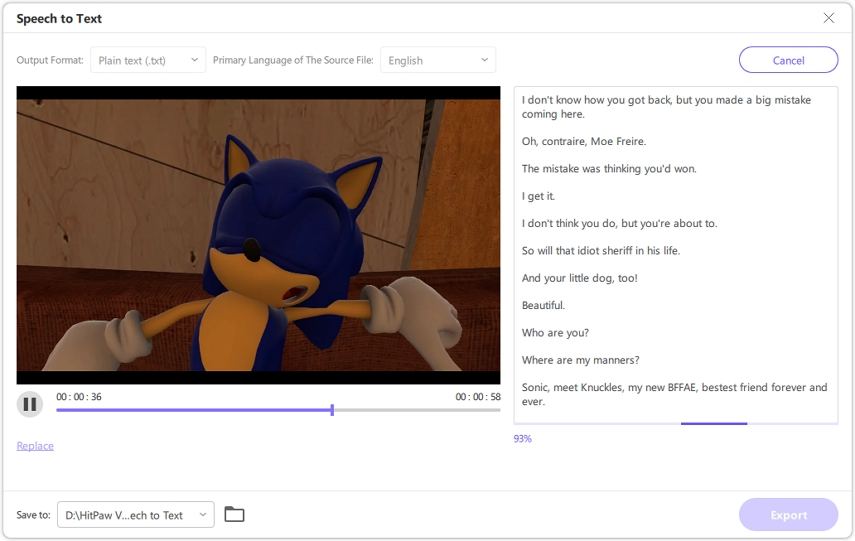
단계 6: 타임스탬프가 있는 자막을 생성하기 위해 .srt를 선택하세요.
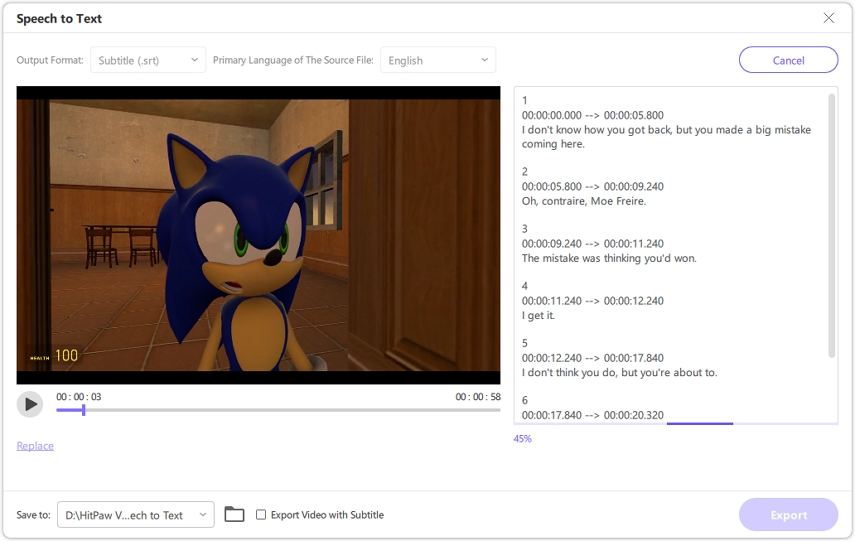
단계 7: 전사가 완료되면 미리보기를 하고 '내보내기'를 클릭하여 텍스트 또는 자막 파일을 저장하세요.
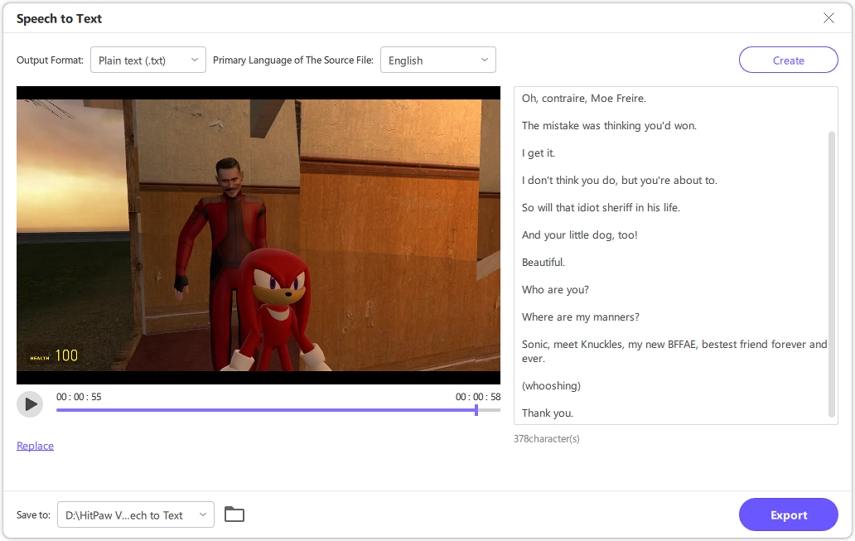
제5부: 아이패드 음성을 텍스트로 변환에 관한 자주 묻는 질문들
Q1. 인터넷 연결 없이 음성 인식을 사용할 수 있나요?
A1. 네, 오프라인으로 음성 인식을 할 수 있습니다. 오프라인 음성 인식은 여전히 가능하지만, 오프라인 음성 인식 기능을 사용하여 간단한 전사를 수행하려면 좋은 인터넷 연결이 필요하며, 이는 훨씬 더 정확한 결과와 더 많은 기능을 제공합니다.
Q2. 음성을 텍스트로 전사하는 데 가장 정확한 앱은 무엇인가요?
A2. 음성 인식과 전사 - 음성을 텍스트로 같은 앱들은 음성을 텍스트로 전사하는 정확도 측면에서 최고로 여겨집니다. 이는 더 많은 개인화와 정확도를 제공하는 전문적인 애플리케이션에 더욱 초점을 맞추고 있습니다.
Q3. 아이패드의 내장 음성 인식 도구에는 제한이 있나요?
A3. 아이패드에 대한 Apple의 통합 기능은 매우 유용하지만 특정 억양이나 뉘앙스가 많은 어휘에서는 문제가 발생할 수 있습니다. 대부분의 타사 애플리케이션이 가진 더 세밀한 옵션 수준은 가지고 있지 않습니다.
결론
아이패드의 음성을 텍스트로 변환 기술은 작업, 커뮤니케이션, 창작에 새로운 모습을 가져왔습니다. 필요를 충족시키는 최선의 선택을 하세요. 도구와 애플리케이션 측면에서 수많은 옵션이 있습니다. HitPaw Univd는 비디오에서 정확한 세부 정보를 가진 오디오 전사에 매우 유용할 것입니다. 이외에도 음성 인식, 전사 - 음성을 텍스트로, SpeechTexter, Dictation Pro와 같은 여러 앱이 전사를 진행하면서 사용자에게 매일 도구를 제공합니다.







 HitPaw FotorPea
HitPaw FotorPea HitPaw VikPea
HitPaw VikPea HitPaw VoicePea
HitPaw VoicePea 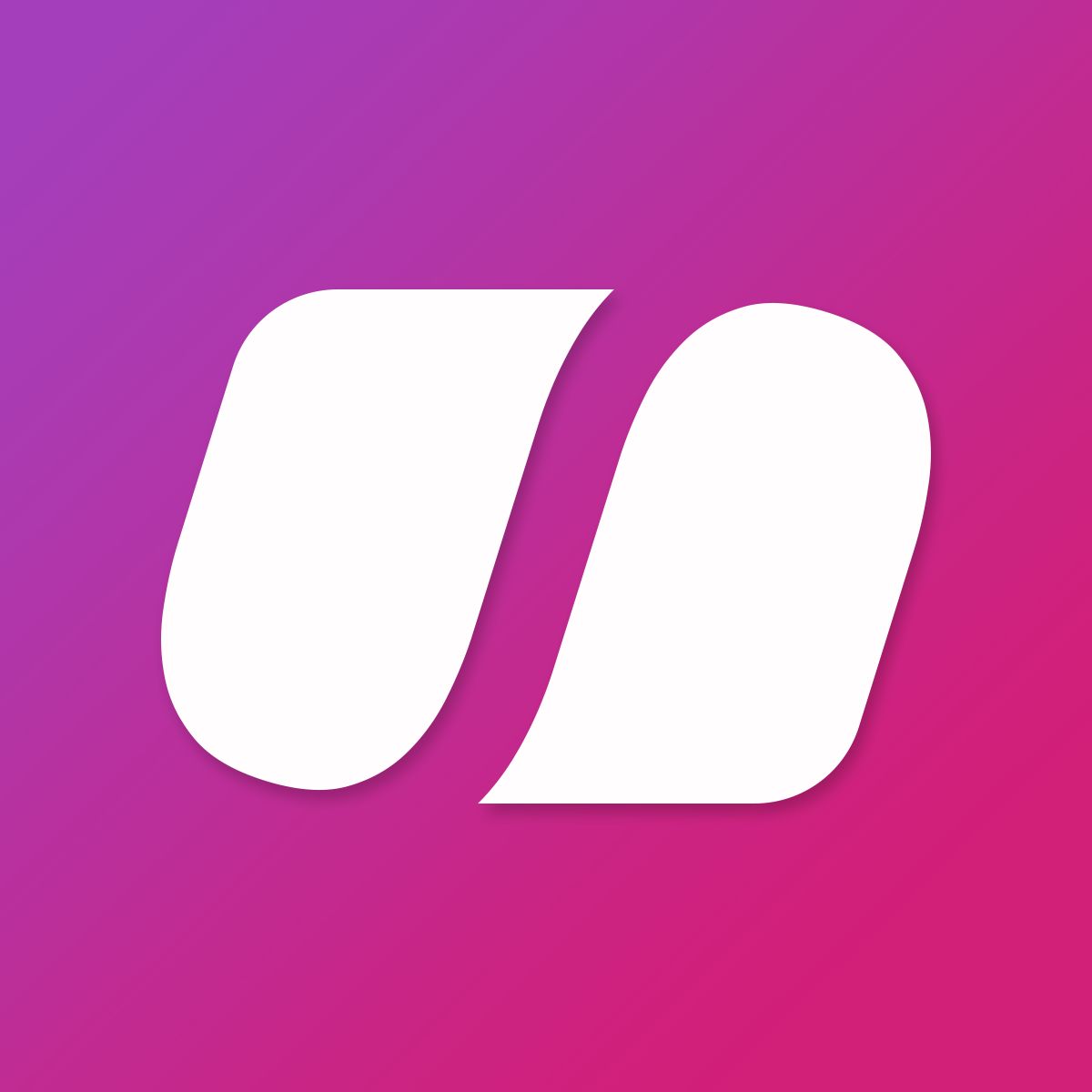
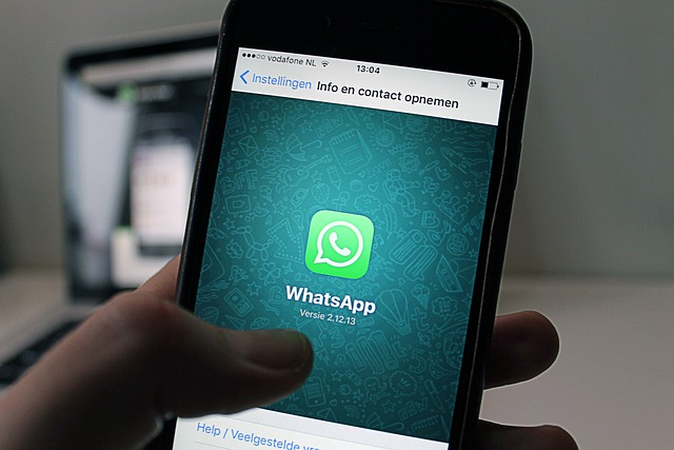


이 문서 공유하기:
제품 등급을 선택하세요:
김희준
편집장
프리랜서로 5년 이상 일해왔습니다. 새로운 것들과 최신 지식을 발견할 때마다 항상 감탄합니다. 인생은 무한하다고 생각하지만, 제 자신은 한계를 모릅니다.
모든 기사 보기댓글 남기기
HitPaw 기사에 대한 리뷰 작성하기